Rularea java-program din linia de comandă - Lecții №2
După instalarea JDK, și prescrie căile necesare trebuie să verificăm dacă am făcut totul corect. Pentru a face acest lucru, executați (linia de comandă) CMD. Acest lucru se poate face după cum urmează:
- Apăsați combinația de taste Win + R.
- În fereastra care este tastat CMD.

- Apăsați butonul OK. Înainte de a deschide un prompt de comandă.
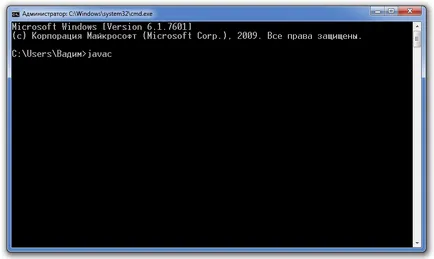
- Pentru a verifica corectitudinea liniei de comandă JDK, tastați cuvântul „javac“ și apăsați Enter. Javac - este, de fapt Java compilator care convertește codul sursă în cod octet (sau cod mașină). Javac localizate în directorul „bin“, în cazul în care restul fișierelor JDK. Dacă ați făcut totul corect, atunci când apăsați Enter la fereastra de linie de comandă va apărea diferite intrări:

Dacă mesajul „javac nu este o comandă internă sau externă, de program operațional sau fișier“, atunci esti, probabil, a făcut o greșeală pe undeva în scris piesele în calea variabilă de mediu.
Run Java bazate pe programe.
Acum salvați fișierul cu numele prog_1.java. Este important să ne amintim că numele fișierului care stochează codul sursă al programului și numele clasei principale a programului (linia №1) trebuie să se potrivească. E. În cazul în care clasa are un nume „prog_1“, iar fișierul care conține codul sursă, ar trebui să fie numit „prog_1“. În acest caz, ar trebui să fie respectate de caractere.
(Notă: Acest program va afișa „Programarea în Java“ mesaj de pe consola de linie de comandă Pentru a literelor românești afișate în mod normal (nu krakozyabrami), trebuie să salvați prog_1.java fișierul codificat OEM 866. În Notepad ++, selectați Codificare chirilic-codificate OEM. 866.)
Acest cod sursă este Java program care afișează pe consola (ecran), mesajul „Programarea în Java.“. Noi nu vom analiza fiecare cuvânt al acestui program, ceea ce este și ceea ce este necesar, va fi efectuată în următoarele lecții. În această etapă, trebuie să știm este că programul afișează un mesaj.
Salvați fișierul cu un program în directorul rădăcină „C“, deschide un prompt de comandă și du-te la ea pe disc „C“, folosind comanda cd c: /
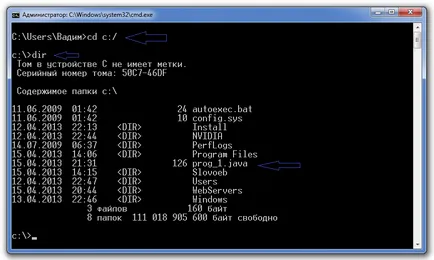
După cum puteți vedea fișierul prog_1.java este situat pe unitatea „C“.

Ca urmare, discul „C“ va avea un alt fișier prog_1.class. Acesta este programul.
După cum sa spus, pentru a rula programe scrise în Java folosind un virtuală Java-mașină. Acesta este un fișier executabil care se află în folderul „bin“ și numit Java. Prin urmare, pentru a rula programul nostru, introduceți linia de comandă java prog_1 (extensia .class nu este necesară).
Rezultatul este:
După cum puteți vedea, pe ecran (în acest caz, consola de linie de comandă) afișează mesajul nostru.
Așa că am învățat cum să compilați programe scrise în limbajul Java și să le executați din linia de comandă. Această lecție a fost scris pentru a vă introduce la dezvoltator JDK, pe care să învețe să-și compilează programul și puțin familiarizat cu linia de comandă. În lecții viitoare, nu vom folosi linia de comandă. Ca și în orice limbaj de programare popular pentru Java pentru o lungă perioadă de timp pentru a scrie un mediu de dezvoltare bun, care vă permite să scrie codul sursă, compilați-l și-l execută printr-o interfață grafică. În lecția următoare vom instala pe un mediu de dezvoltare de aplicatii integrate de calculator în Java, care se numește NetBeans. Toate programele următoare lecțiile noastre vor fi create prin acest mediu.
Foarte rece și la prețuri accesibile în scris!
compilează numai blesteme
prog_1.java:1:error:error în timp ce scris prog_1rog_1.class (. krakozyabry).
clasa prog_1 ^
1error
Salvez textul din Nottepad ++ și codificat 866 OEM și ANSI și jură întotdeauna același (((((
clasa prog_1 public static void main (String [] argc) System.out.println ( "Hello World!");
>
>
Ajutor, vă rog!

Pune prog1.class screenshot fișier și captura de ecran CMD, în cazul în care apare eroarea
